在Office Wrod中,需要生成目录,先要设置标题,再可以生成目录,教程wps怎么做目录,而WPS则简单很多,直接就可以生成目录。那生成需要文档具备什么条件?怎么生成?生成后调整目录?
1.自动生成目录的文档需要具备条件
新版的WPS生成目录对文档要求不高,标题不需“加粗”也可以,我简单的总结了一下
标题层次分明,如一、(一)、1.(1)这样WPS wps比较容易辨认
标题前面没有空格或特殊字符
标题单独一行
所以我们在写文章是稍微注意一下,或者先对文章进行调整后,就会比较容易自动生成目录了。
2.如何建立自动章节目录
方法:选择“章节”——“章节导航”——“目录”——“智能识别目录”即可生成。

【GIF演示】
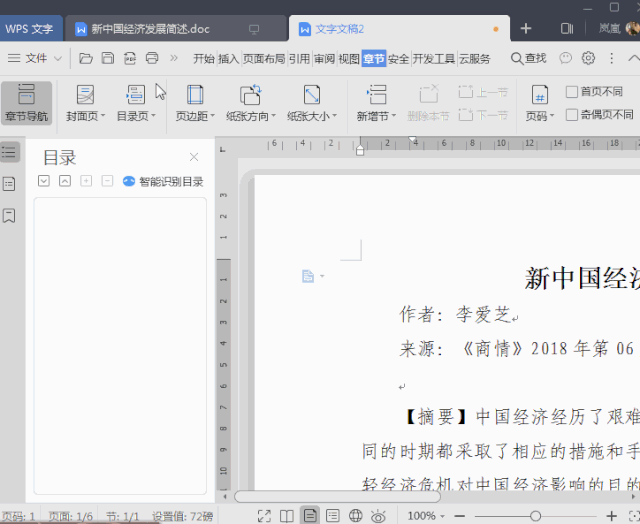
3.调整目录
自动生成的目录,应该怎么调整?其实方法也很多,可以通过修改文档标题格式再重新“智能识别”,或者在目录取消,直接通过修改标题段落“大纲级别”进行调整。
(1)取消标题设置,,这几个题目不需要作为目录章节
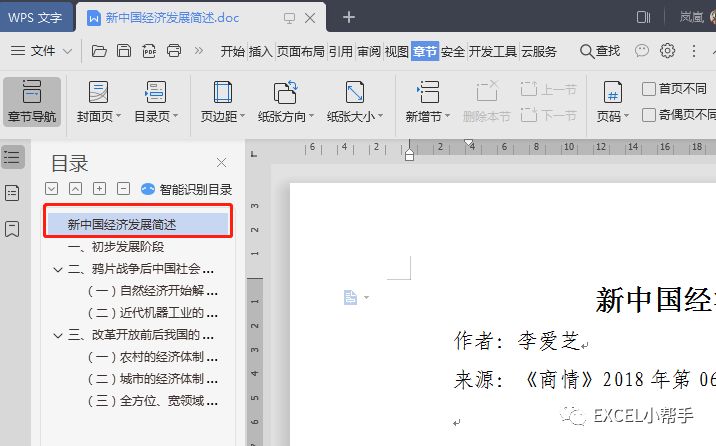
方法:点击需要取消的标题——“取消目录设置”
【所示】
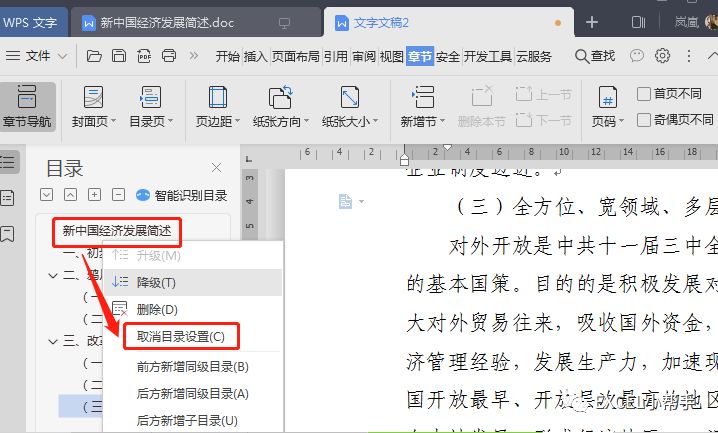
(1)增加标题,,这几个项需要作为目录章节
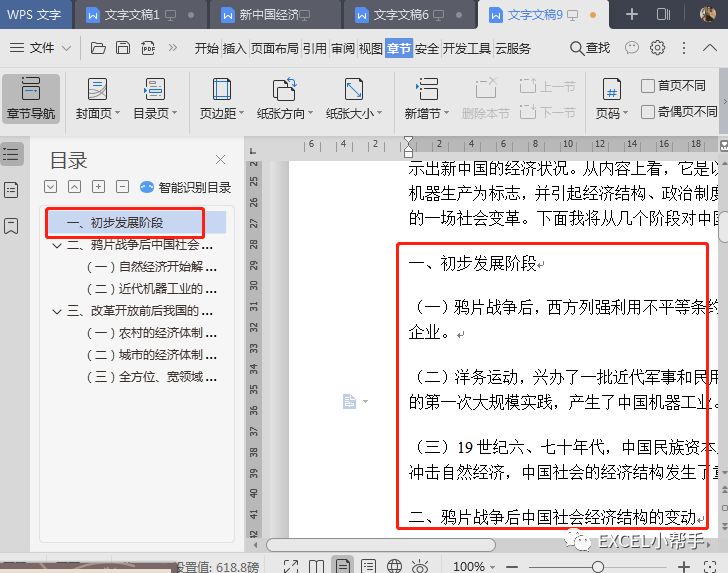
方法一:点击需要增加的标题——右键“段落”——大纲级别——选择相应的章节即可
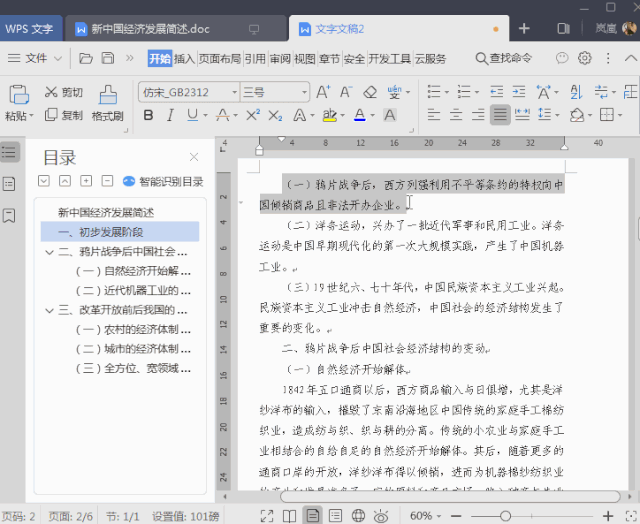
方法二:章节——新增节.
 office办公软件入门基础教程
office办公软件入门基础教程
